Vida Sana


Los usuarios de iPhone —así como de algunos dispositivos Android— pueden usar el reconocimiento facial para desbloquear sus teléfonos. Pero, ¿cómo puedes mostrar tu cara cuando está tapada parcialmente por una mascarilla?
Apple contestó esa pregunta para muchos de sus usuarios con el lanzamiento de iOS 15.4, la más reciente actualización gratuita de su software. Sin embargo, si tienes un teléfono Android, lo más probable es que tengas que quitarte la mascarilla para usar el reconocimiento facial, o bien optar por otros métodos para desbloquear el teléfono de forma segura.


¡ÚLTIMA OPORTUNIDAD! - Únete a AARP a precios del 2024; las tarifas aumentan en el 2025.
Obtén acceso inmediato a productos exclusivos para socios y cientos de descuentos, una segunda membresía gratis y una suscripción a AARP The Magazine.
Únete a AARP
Sigue los pasos indicados a continuación.

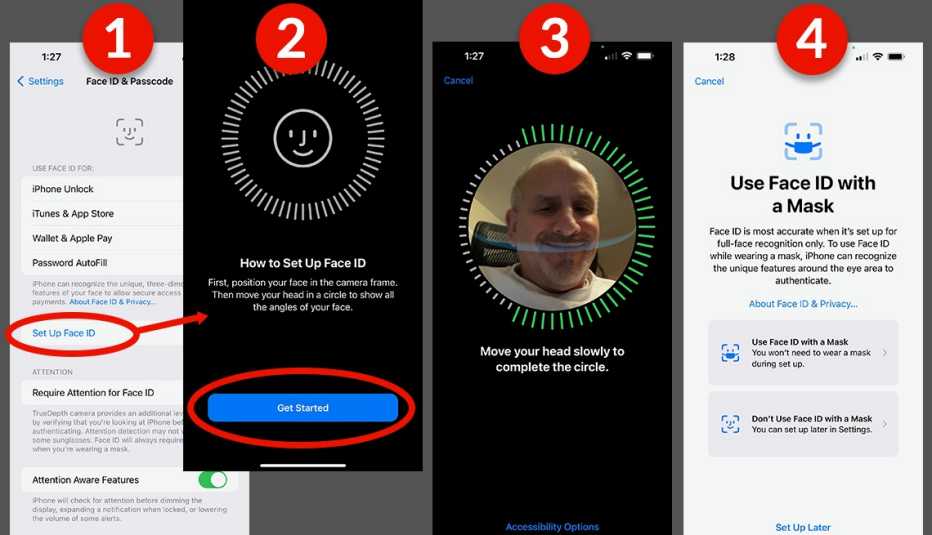
Los iPhone deben contar con iOS 15.4
Tendrás que descargar la actualización de software iOS 15.4. Si tu teléfono aún no la tiene, visita "Settings" (Configuración) | "Software Update" (Actualización de software).
Pero antes de continuar, ten en cuenta lo siguiente: el uso de Face ID con mascarilla funciona únicamente con el iPhone 12 o modelos posteriores, pero no con el recién lanzado iPhone SE de tercera generación, que cuenta con un sensor de huella digital (Touch ID) en lugar de Face ID.
Si tienes un modelo compatible, visita "Settings" (Configuración) | "Face ID & Passcode" (Face ID y código). Tendrás que ingresar el código de tu teléfono. Luego, toca "Set Up Face ID" (Configurar Face ID) —o, si ya configuraste esta función, elige "Reset Face ID" (Restablecer Face ID)— y toca "Get Started" (Empezar). Se te pedirá que coloques la cara dentro del marco en la pantalla y que realices un movimiento circular lento para que se reconozcan todos los ángulos del rostro. Es posible que aparezca una flecha en el marco para guiarte.




































































También te puede interesar
Cuando los teléfonos grandes no son tan ideales
Por qué los modelos más pequeños podrían resultar mejor para ti.Aumenta el uso de programas que espían a los empleados
Cómo monitorean las empresas las actividades de sus trabajadores.El sistema de reconocimiento facial es objeto de debate
Los defensores de la privacidad expresan su preocupación.